
手動調整
手動調整を行う
オプションの中継搬送ユニット RU-511の濃度センサーを使用したガンマ補正を手動で行います(以降、「手動調整」といいます)。手動調整は出力紙濃度調整を任意のタイミングで再調整して更新したいときに行います。
また、基本設定で出力紙濃度調整の使用をする、定期調整の実行をしないに設定しているときも、ジョブを実行する前に必要に応じて手動調整を行ってください。基本設定の1次色2次色切替えの設定は、手動調整にも有効です。1次色のみ調整するときは標準、1次色と2次色の両方を調整するときは高精細を選択します。
手動調整を行うときは、補正元となるセンサー調整値として、以下の2種類から選択します。
・出荷時にはじめから設定されているセンサー調整値(デフォルトセンサー調整値)
・任意の用紙種類とスクリーンに合わせたセンサー調整値(用紙別カラーセンサー調整値(登録調整値))
手動調整は、スクリーンと用紙の組み合わせごとに実施してください。
設定メニューで、スクリーンタイプを変更できます。詳しくは、カスタムスクリーンをごらんください。
補正(調整)結果を画面上で確認することができます。
参考
チャート出力した枚数は、プリントカウントします。
機械状態画面の調整を押して、調整メニュー画面を表示します。
画質調整、出力紙濃度調整の順に押します。
出力紙濃度調整画面が表示されます。
出力紙濃度手動調整を押します。
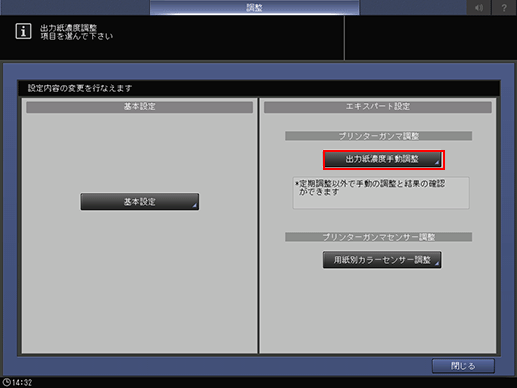
ほそく出力紙濃度手動調整画面は、機械状態画面の出力紙濃度手動調整を押しても表示できます。
印刷モードへを押します。
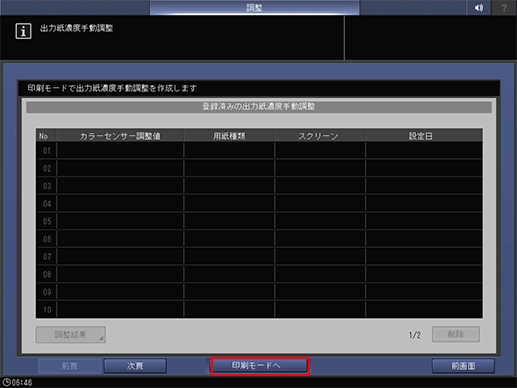
重要
出力紙濃度手動調整画面のリストは、出力紙濃度手動調整の履歴です。履歴を削除するときは、削除したい欄(データ)を選択して削除を押します。削除するときと調整結果を表示させるとき以外に欄(データ)を選択しないでください。印刷モード画面を表示できなくなります。
15件までの履歴を登録できます。15件の登録枠すべてに登録されているときは、最も古い欄(データ)に上書き保存します。
カラーセンサー調整値、用紙種類、スクリーンのすべてが合致している欄(データ)がないときは、「出力紙濃度補正(ターゲットガンマ作成)」と「色彩補正(キャリブレーション)」の両方が実行され、新規データとして登録されます。すべてが合致している欄(データ)があるときは、「色彩補正(キャリブレーション)」だけが実行され、欄(データ)は上書き保存されます(設定日が更新されます)。
画質調整を押します。

スクリーン選択右側のみぎを押して、任意のスクリーンを表示します。

ほそくスクリーン選択を押してスクリーン選択画面を表示してから、任意のスクリーンを選択することもできます。スクリーンを選択して、OKを押します。
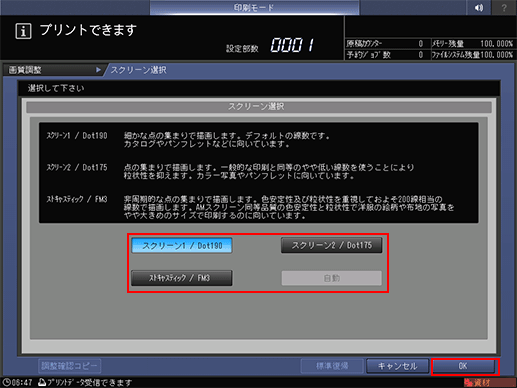
ほそく画質調整画面の閉じるを押します。
チャートを出力するトレイを選択します。
ほそく出力設定を押して、出力設定画面を表示します。
ほそく任意の排紙トレイボタンを押して排紙トレイを選択し、OKを押します。
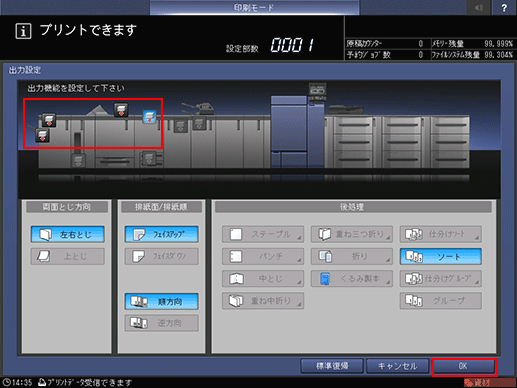
個別設定変更画面を表示します。
ほそく印刷モード画面の用紙設定を押して用紙設定画面を表示してから、設定変更を押します。

出力紙の用紙種類を選択します。
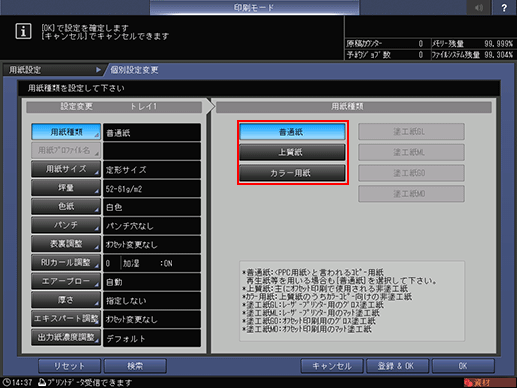
補正時に使用する用紙別カラーセンサー調整値を選択します。
ほそく出力紙濃度調整を押します。
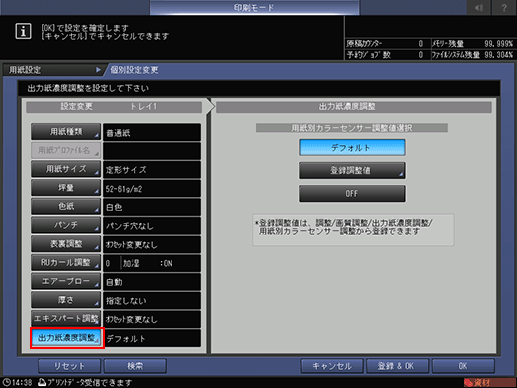
ほそく機械にはじめから設定されているデフォルトセンサー調整値を元に補正するときは、デフォルトを選択します。
ほそく用紙別カラーセンサー調整値を元に補正するときは、登録調整値を押して用紙別カラーセンサー調整リスト画面を表示してから、任意の用紙別カラーセンサー調整値を選択してOKを押します。
ほそく選択したトレイに対して、出力紙濃度調整を使用したくないときは、OFFを選択します。
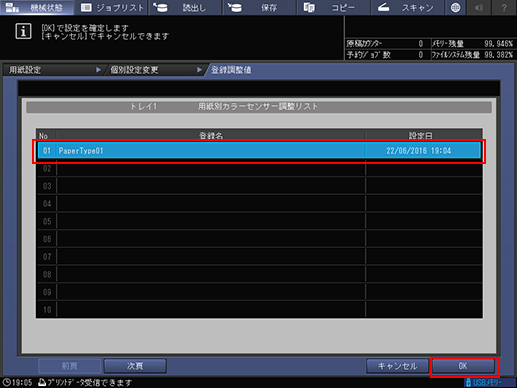
印刷モード画面に戻ります。
ほそく個別設定変更画面のOKを押して用紙設定画面に戻ります。
ほそく用紙設定画面の閉じるを押して印刷モード画面に戻ります。
操作パネルのスタートを押します。
手順7で選択したトレイに、補正に必要なチャートが出力されます。
印刷モード終了を押します。
出力紙濃度手動調整画面に戻ります。
手動調整で行われた補正結果を画面上で確認するときは、登録済みの出力紙濃度手動調整画面から確認したい欄(データ)を選択して、調整結果を押します。
ほそく前画面を押して、出力紙濃度手動調整画面に戻ります。
前画面を押します。
出力紙濃度調整画面に戻ります。
閉じるを押します。
画質調整メニュー画面に戻ります。
出力紙濃度手動調整を手動で行う
機械状態画面の出力紙濃度手動調整を押すと出力紙濃度手動調整画面が表示されます。
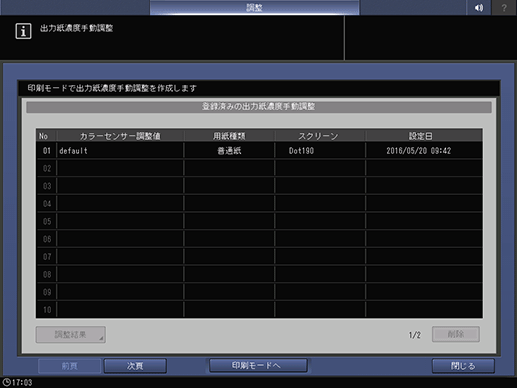
この調整を行なうためには、中継搬送ユニット RU-511または、品質最適化ユニット IQ-501が必要です。
参照
詳細は、手動調整をごらんください。
